


/中文/

/中文/

/中文/

/中文/

/中文/

/中文/

/中文/

/中文/

/中文/

/中文/
 Todo清單v2.0.0官方版
Todo清單v2.0.0官方版 京東自動搶券v1.50免費版
京東自動搶券v1.50免費版 Everything官方版v1.4.1.998最新版
Everything官方版v1.4.1.998最新版 LOL英雄聯盟角色變大工具v1.0 綠色防封版
LOL英雄聯盟角色變大工具v1.0 綠色防封版 美圖秀秀64位最新版v6.4.2.0 官方版
美圖秀秀64位最新版v6.4.2.0 官方版 福昕pdf編輯器去水印綠色版(圖像處理) v9.2 最新版
福昕pdf編輯器去水印綠色版(圖像處理) v9.2 最新版 微軟必應詞典官方版(翻譯軟件) v3.5.4.1 綠色版
微軟必應詞典官方版(翻譯軟件) v3.5.4.1 綠色版 搜狗輸入法電腦最新版(輸入法) v9.3.0.2941 官方版
搜狗輸入法電腦最新版(輸入法) v9.3.0.2941 官方版 網易音樂(音樂) v2.5.5.197810 電腦版
網易音樂(音樂) v2.5.5.197810 電腦版  WPS Office 2019 電腦版(WPS Office ) 11.1.0.8919全能完整版
WPS Office 2019 電腦版(WPS Office ) 11.1.0.8919全能完整版很多朋友在使用電腦的時候都有刷bios的需求, 小編為大家帶來awdflash強製刷bios工具最新版, 它是一款非常好用的免費刷bios工具. 它能夠支持大多數使用Award BIOS的主板,如果你出現了主板配套驅動盤丟失或未能找到刷新工具的情況, 使用awdflash強製刷bios工具最新版即可輕鬆解決!

把主板的bios與awdflash刷bios工具拷貝到同一目錄下。
在DOS下運行Awdflash.exe。
在File Name to Program裏輸入BIOS名,包含後綴名。後按回車鍵後出現是否保存原有BIOS的界麵。
把主板的bios與awdflash刷bios工具拷貝到同一目錄下而後在DOS下運行
如果要保存BIOS,按Y,進入保存BIOS界麵,如果不保存BIOS,按N鍵跳轉到第五步,按N鍵後出現刷BIOS確認界麵。
輸入BIOS名,包含後綴名按回車而後保存BIOS
按Y鍵後開始出現刷BIOS界麵。
出現刷BIOS界麵
BIOS刷完後按F1重啟。
BIOS刷完後按F1重啟,到這一步BIOS就刷好了
按F1重啟電腦。
到這一步BIOS就刷好了。
總結一下:把你要升級的bios文件與awdflash一個目錄,叫a.bin 直接在dos 下麵輸入awdflash a.bin就行了(格式awdflash空格 文件路徑),回車後,隻顯示: 欲使用的新bios文件路徑 a.bin 直接回車,就開始刷新,刷完後,下麵會閃爍讓你重新啟動。
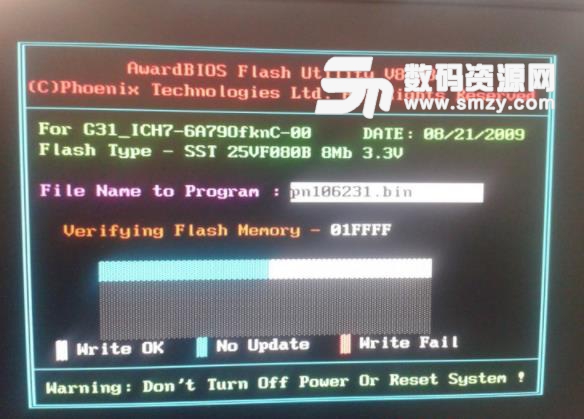
/?:顯示幫助信息
/py :自動完成BIOS的刷新任務
/sy:備份原來的BIOS到磁盤
/sb :在升級BIOS時強行跳過BootBlock模塊
/cp:在刷新結束後清除即插即用數據(ESCD)
/cd:在刷新BIOS結束後清除DMI數據
/r:在刷新BIOS結束後自動重啟動
/pn:不運行升級程序
/sn:不備份係統老的BIOS文件
/sd:保存DMI數據到一個文件
/cks:在更新BIOS時顯示備份文件的數據
/tiny:隻占用很少的內存
/e:刷新結束後自動回到DOS命令行狀態
/f:刷新時使用原來的BIOS數據
/ld:在刷新結束後清除CMOS數據並且不重新引導係統
/cksxxxx:把老的備份BIOS文件與新的BIOS文件進行比較校驗


 Fvd Downloader插件(附Fvd Downloader使用方法) 免費版係統其它
/ 942M
Fvd Downloader插件(附Fvd Downloader使用方法) 免費版係統其它
/ 942M
 Ubuntu18.04iso鏡像(Linux係統) amd64位官方版係統其它
/ 1G
Ubuntu18.04iso鏡像(Linux係統) amd64位官方版係統其它
/ 1G
 Logitech G HUB(羅技hub驅動)v2019.2.16267.0官方版係統其它
/ 31M
Logitech G HUB(羅技hub驅動)v2019.2.16267.0官方版係統其它
/ 31M
 UOS純淨版(統一操作係統) v20 全新版係統其它
/ 2G
UOS純淨版(統一操作係統) v20 全新版係統其它
/ 2G
 杏雨梨雲啟動維護係統(官網pe)v2020中秋版係統其它
/ 719M
杏雨梨雲啟動維護係統(官網pe)v2020中秋版係統其它
/ 719M
 係統總裁USB3.1驅動注入工具(usb3.1電腦驅動升級) 官方版係統其它
/ 33M
係統總裁USB3.1驅動注入工具(usb3.1電腦驅動升級) 官方版係統其它
/ 33M
 Wraith Prism免費版(AMD原裝散熱RGB控製工具)係統其它
/ 33M
Wraith Prism免費版(AMD原裝散熱RGB控製工具)係統其它
/ 33M
 一鍵ghost工具win10版(一鍵ghost win10 64位版) 最新版係統其它
/ 19M
一鍵ghost工具win10版(一鍵ghost win10 64位版) 最新版係統其它
/ 19M
 modscan32激活漢化版(附注冊碼) v8.A00 授權版係統其它
/ 2M
modscan32激活漢化版(附注冊碼) v8.A00 授權版係統其它
/ 2M
 創意筆手寫係統(手寫板驅動) v9.0 官方版係統其它
/ 50.80M
創意筆手寫係統(手寫板驅動) v9.0 官方版係統其它
/ 50.80M
 Fvd Downloader插件(附Fvd Downloader使用方法) 免費版係統其它
/ 942M
Fvd Downloader插件(附Fvd Downloader使用方法) 免費版係統其它
/ 942M
 Ubuntu18.04iso鏡像(Linux係統) amd64位官方版係統其它
/ 1G
Ubuntu18.04iso鏡像(Linux係統) amd64位官方版係統其它
/ 1G
 Logitech G HUB(羅技hub驅動)v2019.2.16267.0官方版係統其它
/ 31M
Logitech G HUB(羅技hub驅動)v2019.2.16267.0官方版係統其它
/ 31M
 UOS純淨版(統一操作係統) v20 全新版係統其它
/ 2G
UOS純淨版(統一操作係統) v20 全新版係統其它
/ 2G
 杏雨梨雲啟動維護係統(官網pe)v2020中秋版係統其它
/ 719M
杏雨梨雲啟動維護係統(官網pe)v2020中秋版係統其它
/ 719M
 係統總裁USB3.1驅動注入工具(usb3.1電腦驅動升級) 官方版係統其它
/ 33M
係統總裁USB3.1驅動注入工具(usb3.1電腦驅動升級) 官方版係統其它
/ 33M
 Wraith Prism免費版(AMD原裝散熱RGB控製工具)係統其它
/ 33M
Wraith Prism免費版(AMD原裝散熱RGB控製工具)係統其它
/ 33M
 一鍵ghost工具win10版(一鍵ghost win10 64位版) 最新版係統其它
/ 19M
一鍵ghost工具win10版(一鍵ghost win10 64位版) 最新版係統其它
/ 19M
 modscan32激活漢化版(附注冊碼) v8.A00 授權版係統其它
/ 2M
modscan32激活漢化版(附注冊碼) v8.A00 授權版係統其它
/ 2M
 鳳凰係統安裝包32位版v1.5 正式版係統其它
/ 408M
鳳凰係統安裝包32位版v1.5 正式版係統其它
/ 408M
 Fvd Downloader插件(附Fvd Downloader使用方法) 免費版係統其它
Fvd Downloader插件(附Fvd Downloader使用方法) 免費版係統其它
 Ubuntu18.04iso鏡像(Linux係統) amd64位官方版係統其它
Ubuntu18.04iso鏡像(Linux係統) amd64位官方版係統其它
 Logitech G HUB(羅技hub驅動)v2019.2.16267.0官方版係統其它
Logitech G HUB(羅技hub驅動)v2019.2.16267.0官方版係統其它
 UOS純淨版(統一操作係統) v20 全新版係統其它
UOS純淨版(統一操作係統) v20 全新版係統其它
 杏雨梨雲啟動維護係統(官網pe)v2020中秋版係統其它
杏雨梨雲啟動維護係統(官網pe)v2020中秋版係統其它
 係統總裁USB3.1驅動注入工具(usb3.1電腦驅動升級) 官方版係統其它
係統總裁USB3.1驅動注入工具(usb3.1電腦驅動升級) 官方版係統其它
 Wraith Prism免費版(AMD原裝散熱RGB控製工具)係統其它
Wraith Prism免費版(AMD原裝散熱RGB控製工具)係統其它
 一鍵ghost工具win10版(一鍵ghost win10 64位版) 最新版係統其它
一鍵ghost工具win10版(一鍵ghost win10 64位版) 最新版係統其它
 modscan32激活漢化版(附注冊碼) v8.A00 授權版係統其它
modscan32激活漢化版(附注冊碼) v8.A00 授權版係統其它